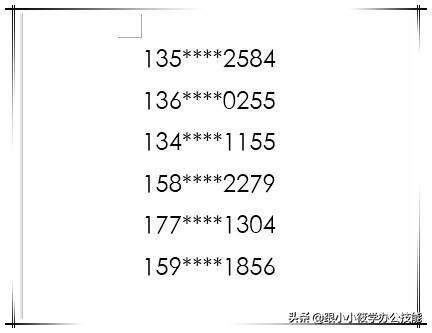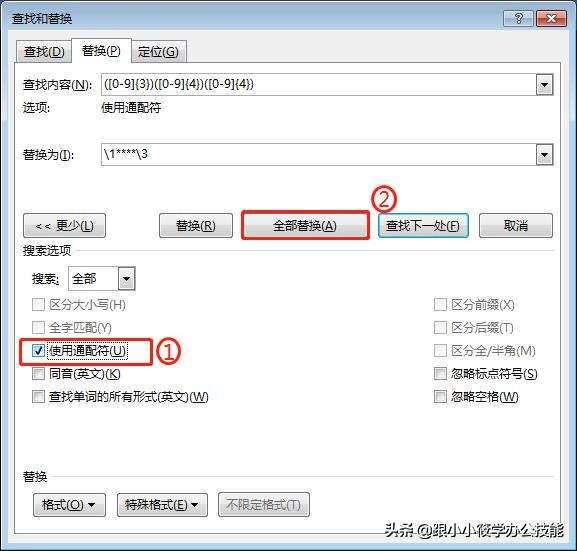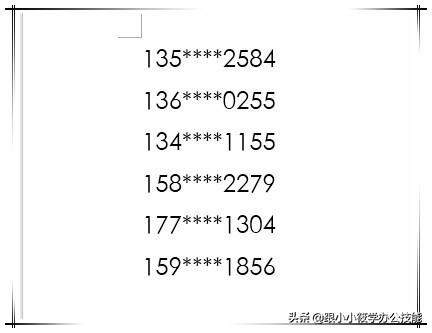word怎么把电话号码中间四位隐藏(word中手机号部分隐藏的方法)
在Word中,如果要将手机号中间4位数字变成“****”,你会怎样做呢?
有小伙伴说,可以 将所有手机号复制到Excel表中,先用公式将第一个单元格手机号中间4个变成“****”,再下拉填充,然后再复制到Word中。
方法是可以,但觉得不是很实用。我们不可能每次都复制到Excel,修改完再复制到Word。这样子只会增加自己的工作量。
下面小编教你在Word中批量将手机号中间4位变成“****”,想学习的小伙伴记得转发收藏点个赞~
具体操作步骤如下:
1、打开需要批量修改手机号的Word文档 -- 点击菜单栏的“开始”选项卡 -- 在“编辑”工具组中点击“替换”按钮(或者直接按“Ctrl H”快捷键)。
2、弹出“查找和替换”对话框 -- 在“查找内容”输入框中输入代码“([0-9]{3})([0-9]{4})([0-9]{4})”-- 在“替换为”输入框中输入代码“\1****\3”-- 点击左下角的“更多”按钮。
代码说明:
[0-9]:表示查找0~9之间的任意数字字符。
{3}:表示前3个字符。
([0-9]{3}):表示前3个任意数字的字符的表达式。
\1:表示查找内容中的第一组表达式,上图中即“([0-9]{3})”。
\3:表示查找内容中的第三组表达式,上图中即“([0-9]{4})”。
\1****\3:表示将第二组表达式的内容替换成“****”。
3、勾选“使用通配符”前面的复选框 -- 点击“全部替换”按钮。
4、替换完成之后 -- 弹出“Microsoft Word”对话框,显示文档中总共有多少处完成替换 -- 点击“确定”按钮即可。
5、效果图如下。
6、完整的动图演示。
本期教程就给大家分享到这里,如有什么问题可在评论区留言或加关注私信找我哦~
技巧延伸:
如果想将手机号变成“***-****-****”这样的格式,只需要将上述步骤中的“\1****\3”改成“\1-\2-\3”即可。
觉得本期教程对您有帮助请随意赞赏、转发、评论、点赞。您的支持将是小编分享更多办公实用技巧的动力。
内容合作邮箱:allen_lyq@163.com